 软件星级:4分
软件星级:4分
标签: mindmanager 思维导图
Mindjet MindManager 2020破解版是一款非常专业的思维导图软件。它为用户提供了全面的工具,让你轻松绘制出需要的图形。它能够与其它软件集成,将你大脑所想变成现实,不必再迷惑。

1. 通过扩展的形状选项和智能形状,简化的设计工具和40多个漂亮的现成主题,为演示文稿和计划带来更多影响
2. 通过强大的新视图和增强的过滤功能,以您需要的方式查看和显示信息
3. 使用下一级SmartRulesTM自动化来加快流程和工作流程的速度
使用MindManager超越您在工作和业务中可以看到,创建,交流和实现的限制。它是最强大,可定制的信息可视化软件,它使您能够发现隐藏的可能性,统一信息和团队,并释放生产力,以比以往更快的速度完成出色的工作。
通过扩展的形状选项,简化的设计工具和漂亮的主题,为演示文稿和计划提供意义和影响。使用新视图和增强过滤,以您需要的方式查看和显示信息。通过下一级自动化推动更快的流程和工作流程,以及更多。MindManager 2020可以帮助您为每个项目,受众和目的创建正确的地图......并且使用正确的地图,您可以去任何地方。
1、信息尽在眼前
MindManage会对内置文件进行同步,与800多个应用程序可用集成,让您一站式访问所有重要的信息。
2、分享无处不在
通过改进的HTML5导出,您可以轻松地共享您创建的导图,实现与团队,组织或其他个人轻松共享信息。
3、自定义视图
通过新功能,如时间线布局,HTML5过滤, 更简单的导航模式,让您的导图更准确地传达您所要表达的内容。
4、快速思考工作
刚性、线性工具可以帮助您在工作中更好思考。MindManager让您的大脑按照预设的方式快速、动态地处理信息,确保您不会丢失任何一个精彩的见解或关键的细节。
5、简明扼要展现重点
MindManager 在共享环境中可显示任务,想法,数据和详细信息,在特定条件下可以选择择重点展现,暂时隐藏细节方面。
6、方便快捷进行沟通
MindManager 可以将项目,计划或概念相关信息整合到共享中,从而使您的团队能够及时在同一页面上进行任务。
7、直观展现全局
MindManager 将分散的数据集成到一个单一的结构化的仪表盘中,并将其呈现为一个统一的整体,所以的部分都是相互连接的。
第一步:新建MindManager项目
软件会自动进入新建->模板主页,你可以选择空白模板或者本地模板。
备注:若模板格式不是自己想要的,你可以右上角添加模板。
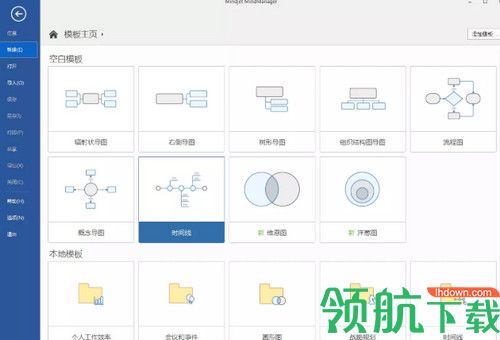
第二步:添加主题
1.我以创建->右侧导图为例,插入副主题(Insert或者Ctrl+Enter)可迅速添加父主题。每个方向都有快捷键,具体可见下图。
2.主题四周都有加号,可直接点击,选择在哪个方向添加主题。
3.右击主题,插入→主题/副主题/...
4.菜单栏->插入->添加主题(新主题/新副标题/浮动/标注)
备注:如果不需要某个主题,可以选中主题,按Delete键即可。
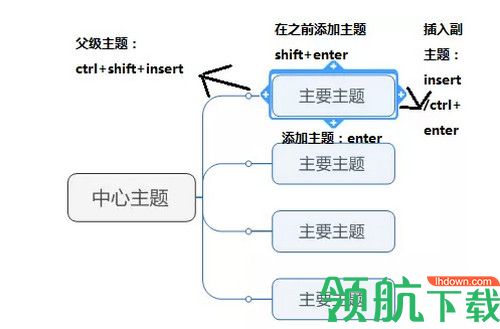
第三步:添加主题信息
菜单栏->插入->主题元素(可以为主题添加超链接、附件、标签等)
右击主题,选择需要的主题元素添加即可。
第四步:添加主题信息的可视化关系
菜单栏->插入->导图对象或者标记。
可以为主题添加特殊标记来对主题进行编码和分类、使用箭头展现主题之间的关系、使用分界线功能环绕主题组或者使用图像说明导图。
右击主题,选择需要的图标对象等对主题进行关联。
第五步:调整导图格式
菜单栏->设计
可以使用样式、格式及字体调整整个导图的格式,不论是整体样式风格或者单独主题的格式,都可以自己选择。
第六步:导图检查与保存
菜单栏->审阅
最终确认导图内容的拼写检查、检查导图中的链接及编辑导图属性,并保存导图。
第七步:使用与分享思维导图
菜单栏->主页->共享
文件->导出
视图->文档视图/演示文稿
可以演示,打印导图或者以其它格式导出导图,或者导出为HTML5交互式导图。
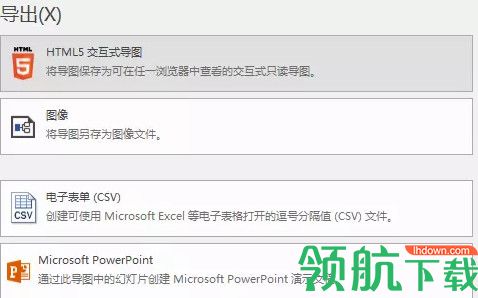
一、关于MindManager报“xml字符非法”的解决办法
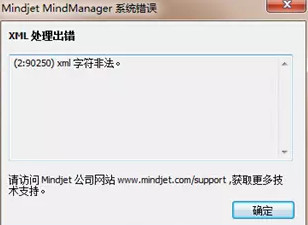
问题分析:
MindManager的文档事实上是zip格式的文档,文档的实际内容保存在压缩文件中的Document.xml这个xml文件中,主要原因是因为MandManager的一些中文格式在保存为xml后成了乱码,破坏了整个xml文件的格式。
解决办法:
1.把文件后缀mmap修改为zip;
2.打开zip,把里面的Document.xml解压出来;
3.找一个文本编辑器打开Document.xml,通过文本编辑器修改报错信息提示的位置(行号:列号)的xml格式错误;
4.把文件格式修改正确,然后更新压缩文件;
5.将文件名称再次修改为mmap,文件就可以正确打开了。
二、如何解决MindManager参数错误或参数不正确问题

MindManager参数错误原因:
出现mindmanager 参数错误主要发生在应用其他模板时发生,然后软件自动关闭,无法使用。主要原因是因为使用了盗版或者破解软件或者汉化程序,使用正版软件将可解决,或者是引用模板时无法使用参数,如果仍旧存在可以参考如下步骤解决。
步骤1:首先要找到这四个模板的文件夹:Communcation、Personal Productivity、Strategy、Team Productivity,如果是2012以上的版本应该是有六个文件夹Management、Meetings and Events、Personal Productivity、Problem Solving、Project Management、Strategic Planning。 (汉化版请寻找相对应的汉语名称,如管理)
- 如果是Windows XP系统,打开路径: C:\Documents and Settings\用户名\Local Settings\Application Data\Mindjet\MindManager\15\Library\ENU\Templates
- 如果是Windows 7系统,打开路径: C:\Users\用户名\AppData\Local\Mindjet\MindManager\15\Library\ENU\Templates
- 如果是2003系统,打开路径: C:\Documents and Settings\用户名\Local Settings\Application Data\Mindjet\MindManager\15\Library\ENU\Templates
注意:
用户名可能不一定是Administrator/Default,到时候根据实际情况进行替换。
如果无法找到,这文件夹是隐藏属性的,打开工具->文件夹选项->查看,选择显示所有文件。
如果实在找不到文件夹 路径,或者是其他系统的电脑,可以打开C盘随便搜索下面四个任意文件夹名字如:Communication、Personal Productivity、 Strategy、Team Productivity。
步骤2:依次打开文件夹,找到里面的模板文件(*.mmat),用MindManager软件打开模板。
步骤3:右击Tips的备注图标,点击删除备注,保存模板。
步骤4:重复上述步骤,依次将所有模板的注释全部删除并保存。
 5.22MB
5.22MB
 67.62MB
67.62MB